Q&Aナンバー【2106-8960】更新日:2008年9月27日
このページをブックマークする(ログイン中のみ利用可)
[Windows メール] 新着メールを受信したときの通知音を変更したり、消したりする方法を教えてください。
| 対象機種 | すべて |
|---|---|
| 対象OS |
|
 質問
質問
・Windows メールで、新着メールを受信したときの通知音を変更する方法を教えてください。
・Windows メールで、新着メールの通知音を消す方法を教えてください。
・Windows メールで、新着メールの通知音を消す方法を教えてください。
 回答
回答
Windows メールでは、新着メールの通知音を変更したり、音を消したりできます。
次の手順で、新着メールの通知音を変更します。

次の手順で、新着メールの通知音を消します。

次の場合に応じた項目を確認してください。
新着メールの通知音を変更する場合
次の手順で、新着メールの通知音を変更します。

- 「スタート」ボタン→「コントロールパネル」の順にクリックします。
- 「ハードウェアとサウンド」をクリックします。
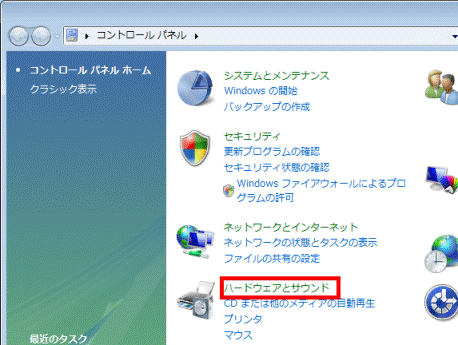

「ハードウェアとサウンド」が表示されていない場合は、「サウンド」アイコンをクリックし、手順4.に進ます。
- 「サウンド」をクリックします。
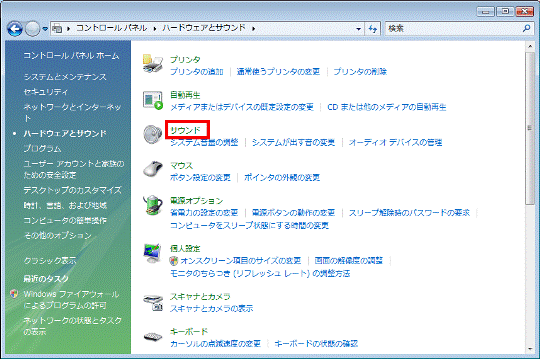
- 「サウンド」が表示されます。
「サウンド」タブをクリックします。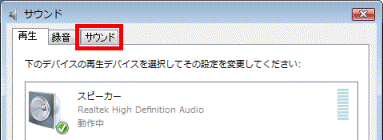
- 「プログラムイベント」欄の「▼」ボタンをクリックし、「新着メールの通知」が表示されるまで、スクロールします。
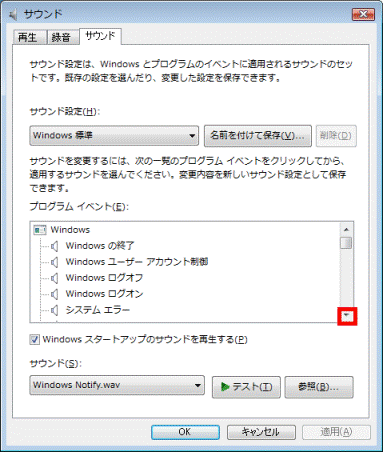
- 「新着メールの通知」をクリックします。
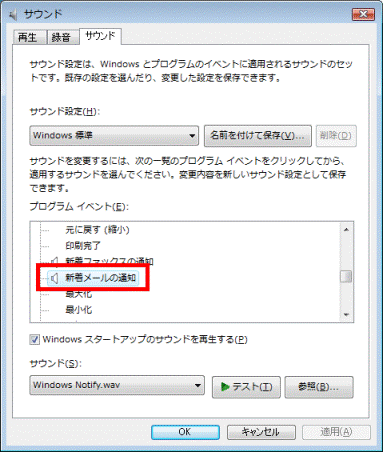
- 「サウンド」欄の「▼」ボタンをクリックし、表示されるメニューからお好みのサウンドをクリックします。
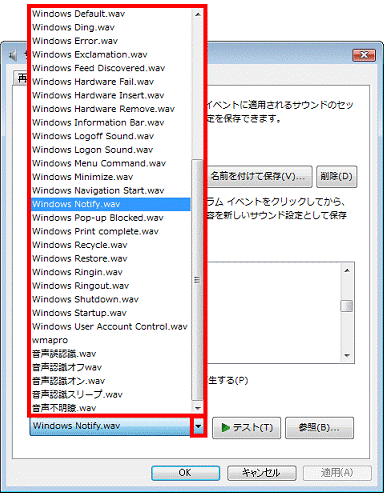

ご自身で用意したサウンドを設定する場合は、「参照」ボタンをクリックし、表示された画面からサウンドファイルを指定します。
設定できるサウンドのファイル形式はwav形式です。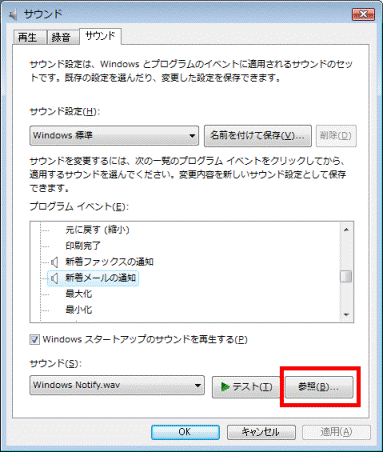
- 「テスト」ボタンをクリックし、指定したサウンドファイルを確認します。
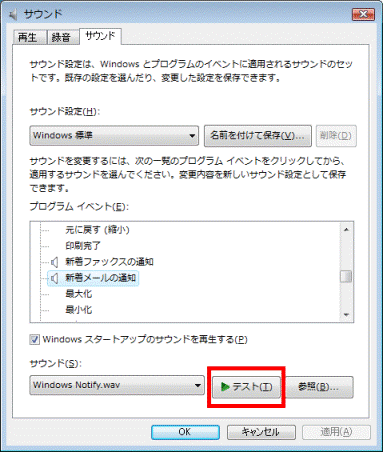
- 設定が終わったら、「OK」ボタンをクリックします。
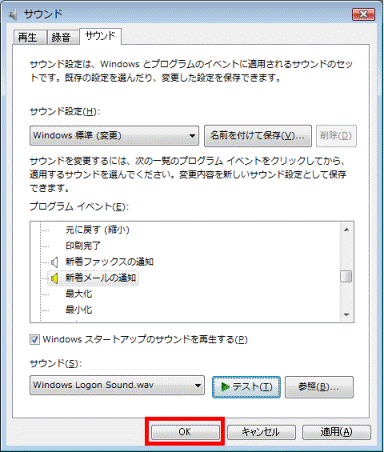
- 「×」ボタンをクリックし、「コントロールパネル」を閉じます。
新着メールの通知音を消す場合
次の手順で、新着メールの通知音を消します。

- Windows メールを起動します。
- 「ツール」メニュー→「オプション」の順にクリックします。
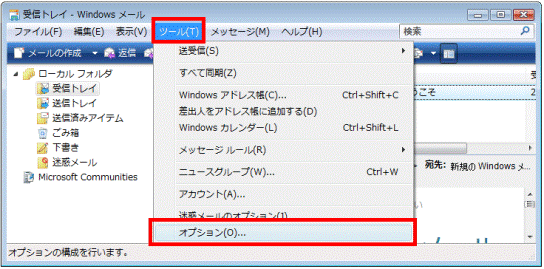
- 「オプション」が表示されます。
「全般」タブをクリックします。
- 「メッセージの送受信」欄の「メッセージが届いたら音を鳴らす」をクリックし、チェックを外します。
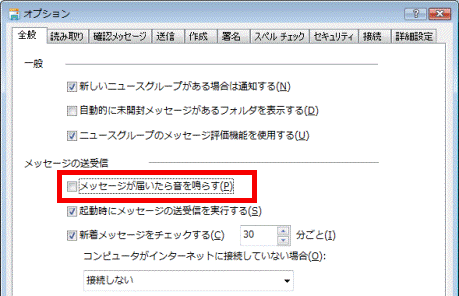
- 「OK」ボタンをクリックし、「オプション」を閉じます。

- 「×」ボタンをクリックし、Windows メールを終了します。



